分类
商品
近期总是有用户称自己在安装Win10原版系统的时候,在选择磁盘分区的时候,提示:“Windows无法安装到这个磁盘,选中的磁盘具有MBR分区表,在EFI系统上,windows只能安装到GPT磁盘。”,然后无法进行下一步操作,导致了无法安装Windows10系统。
那么如果遇到这个问题,我们要如何解决呢?
下面分享一下Win10安装系统提示Windows无法安装到这个磁盘,选中的磁盘具有MBR分区表的解决方法,安装Win11、Win7、win8原版系统也可以参考。

一、我们在这个错误提示的时候,不要重启电脑,直接在键盘上按下“Shift+F10”组合键,这时就会弹出CMD命令提示符窗口。
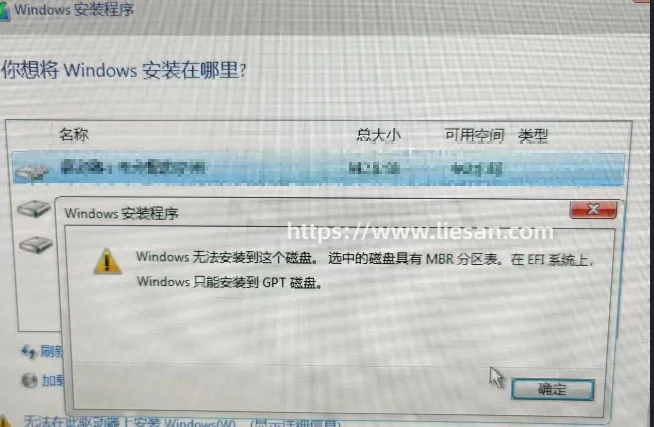
二、在弹出的CMD命令提示符窗口中,依次输入命令如下图所示。
进去命令窗口后
1、先输入“diskpart”;
2、输入“list disk”,回车键确定;(会列出所有的磁盘,记住自己硬盘的磁盘号,通过容量大小就可以分辨了,如下图所示,磁盘0就是我们的硬盘,磁盘1就是U盘);
3、输入“select disk 0”,回车键确定;(选择磁盘0,也就是我们的硬盘,就是准备做系统的硬盘);
4、输入“clean”,回车键确定;(清空磁盘,相当于格式化全盘);
5、输入“convert gpt”,回车键确定;(将该硬盘转换为GPT格式,如果想要将硬盘转化为MBR,那就是输入“convert mbr”);
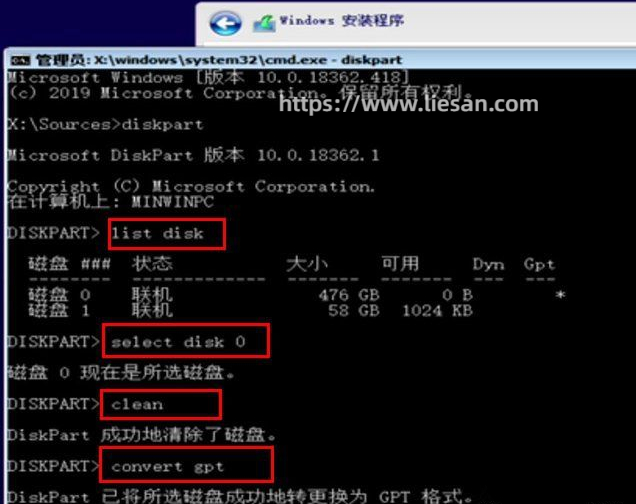
将所选的磁盘成功转换为GPT格式之后,最后重启下电脑,就可以选择磁盘继续下一步操作了。
以上就是猎伞网分享的Win10系统提示Windows无法安装到这个磁盘,选中的磁盘具有MBR分区表的解决方法。
我们只需要记得一个口诀就好了,UEFI引导对应的是GPT分区,而Legacy引导对应的是MBR分区,只要两者匹配的情况下,就不会弹出该错误了,还有可能就是主板BIOS中,磁盘是MBR格式,BOOT启动模式一定要对应修改为legecy模式,不过在新主板中,选项默认双支持,同时支持Legecy和UEFI模式,就不要修改了,将U盘启动模式对应就可以了。




我的
足迹
投稿
反馈
客服
客服QQ:104****84 (点击直接对话)
客服电话:400****16(查看完整电话)
客服邮箱:service@liesan.com
管理仅处理交易投诉、举报、帐号、资金等平台使用问题;
商品问题请咨询各商品详情页面中显示的商家客服QQ。